La presencia de ruido en una grabación suele ser un problema común, sobre todo si no se realiza en un estudio con sistema de cancelación de sonido. A veces se trata de conversaciones de fondo, tráfico o incluso grabaciones realizadas en condiciones poco ideales. Puede llegar a ser una molestia y dificultar que el audio se oiga con claridad.
Por suerte, hay varias formas de reducir el ruido en una grabación de audio. Una de ellas es utilizar un editor de audio como Audacity.
Entonces, ¿cómo se utiliza Audacity para eliminar el ruido de fondo? En realidad, es bastante sencillo. En este artículo te mostraremos los pasos a seguir para eliminar el molesto ruido de fondo de tus grabaciones.
En este artículo
Parte 1: Una breve introducción a Audacity
Audacity es un poderoso editor de audio que te permite realizar todo tipo de ajustes en tus grabaciones de audio. Además, es compatible con la mayoría de los sistemas operativos, por lo que está al alcance de cualquier usuario. Por otra parte, es un software gratuito y de código abierto, por lo que cualquiera puede acceder al código fuente y utilizarlo.
Puedes utilizar Audacity para reducir el ruido, crear grabaciones de alta calidad, editar archivos de audio ya creados o añadir efectos especiales a tus grabaciones. Tanto si eres nuevo en la edición de audio como si ya tienes experiencia, aquí encontrarás todo lo que necesitas para crear increíbles grabaciones de audio con Audacity.
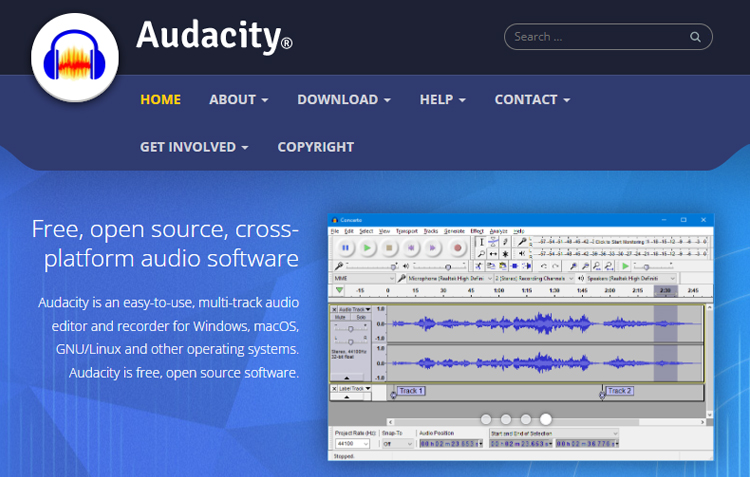
Sistemas operativos compatibles: Windows, macOS, Linux.
Precio: Gratis
Sitio web oficial: https://www.audacityteam.org/.
Estas son algunas de las impresionantes funciones de Audacity
- Eliminador de voces de Audacity
- Puede editar varias pistas a la vez
- Amplía la onda de audio para realizar ediciones precisas
- Cambia el sonido a un tono más alto o más bajo sin afectar el tono original de la grabación
- Graba y reproduce audio
Aunque es uno de los programas de edición de audio más populares, utilizar Audacity para eliminar ruido tiene sus ventajas pero también sus inconvenientes. A continuación te presentamos algunos de ellos:
Ventajas
El software es de uso gratuito y no requiere pago alguno.
Al ser de código abierto, cualquiera puede contribuir a su desarrollo.
Desventajas
Puede resultar confuso para quienes no estén familiarizados con las herramientas de edición de audio.
Está pensado exclusivamente para grabación/edición de audio.
Se han reportado fallas de velocidad y errores.
En general, Audacity es una buena opción si estás buscando un editor de audio gratuito. Sin embargo, puede que no sea la mejor opción si lo que necesitas es un editor totalmente confiable y que ofrezca siempre un buen rendimiento.
Parte 2: Cómo eliminar el ruido de fondo en Audacity
Después de esta breve descripción de Audacity, ya conoces mejor esta herramienta para grabar audio sin salirte del presupuesto y con una calidad de sonido excelente. De manera muy sencilla, este software gratuito de edición de audio te permite eliminar el ruido de fondo no deseado de tus grabaciones.
Aprende paso a paso cómo eliminar el ruido de fondo del audio con Audacity:
Paso 1 Importa el archivo de audio al software Audacity.
Una vez instalado Audacity, abre el software y ve a Archivo > Abrir. A continuación, selecciona el archivo de audio que deseas corregir.
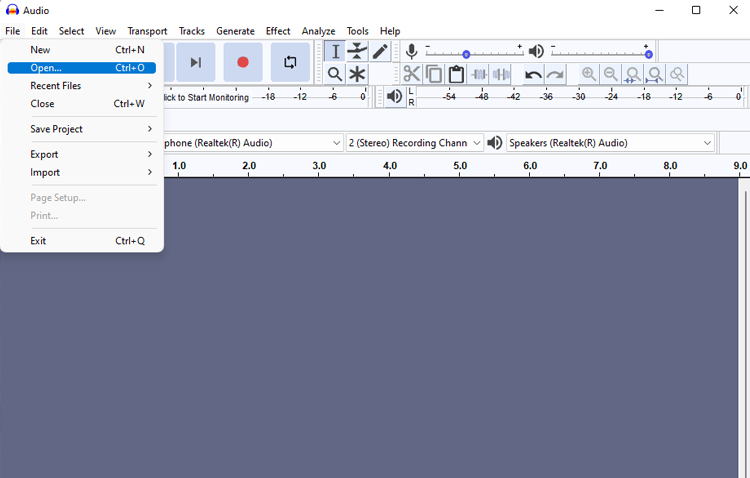
Paso 2 Selecciona el ruido del audio en la onda utilizando la herramienta Selección.
Para eliminar el ruido no deseado del audio, haz clic en la herramienta Selección que encontrarás en la barra de herramientas. A continuación, marca el ruido que quieras eliminar en la onda.
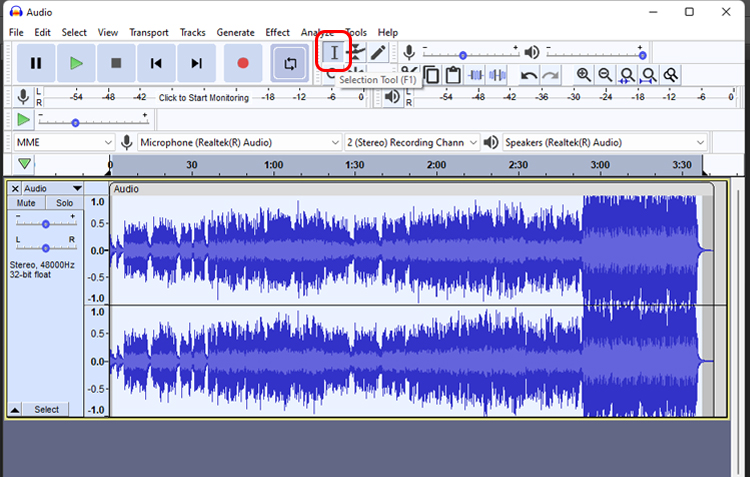
Presta atención al hacer la selección y marca solo el ruido. Si accidentalmente seleccionas parte del audio que quieres conservar, puedes pulsar el botón "Deshacer" o pulsar "Ctrl+Z" en tu teclado.
Paso 3 Aplica el efecto Reducción de ruido.
Ve a Efecto > Reducción de ruido para abrir la ventana Reducción de ruido.
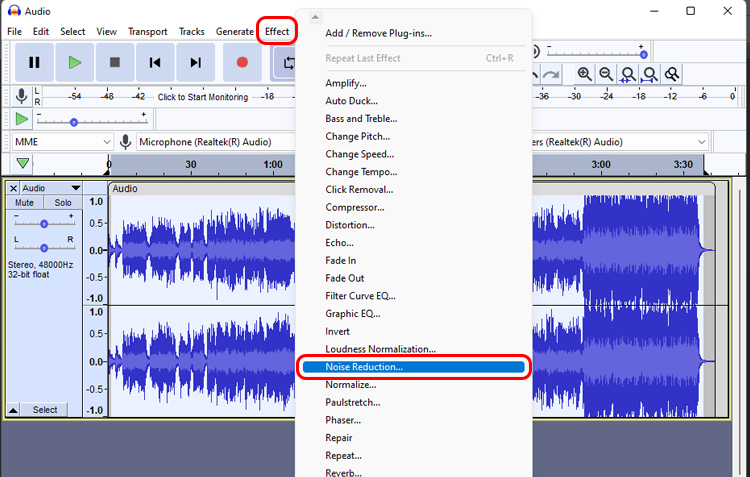
A continuación, haz clic en Obtener perfil para que el programa analice y cree el perfil de ruido. Una vez que el programa haya finalizado el proceso, haz clic en Aceptar.
Paso 4 Ajusta el nivel de Reducción de Ruido.
Repite el Paso 3, pero como ya el software ha creado el perfil de ruido, solo tienes que ajustar cuánto ruido quieres reducir. Puedes establecer un nivel específico de Reducción de ruido, Sensibilidad y Suavizado de frecuencia.
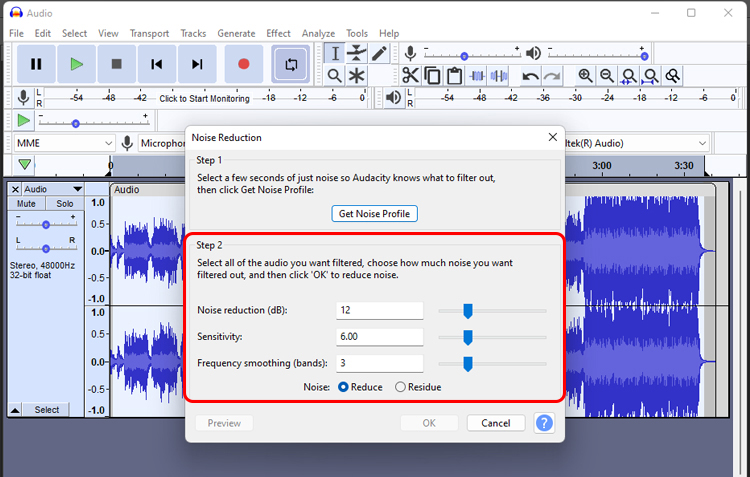
Como información adicional, el nivel de reducción de ruido (dB), la sensibilidad y el suavizado de frecuencias (bandas) te ayudan a optimizar el rendimiento del analizador. Los valores que elijas dependerán del audio que estés intentando limpiar.
Por ejemplo, si lo que quieres es eliminar el siseo de una grabación, deberás utilizar un nivel de reducción de ruido más alto, mientras que si lo que quieres es eliminar chasquidos y golpes, deberás utilizar una sensibilidad más alta.
Paso 5 Guarda tu audio.
Una vez configurado todo, haz clic en Archivo > Guardar proyecto > Guardar proyecto/Guardar proyecto como y selecciona la ubicación en la que deseas guardarlo.
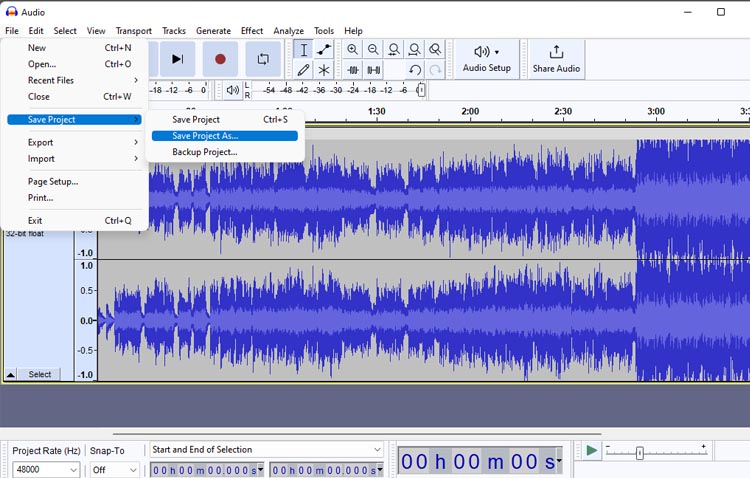
Parte 3: La mejor alternativa a Audacity
Audacity es un excelente programa para grabar y editar audio. Sin embargo, no es la única opción que existe, tomando en cuenta sus inconvenientes. Puede resultar algo confuso para quienes no estén familiarizados con la tecnología o la edición de audio. Y aunque es un programa gratuito, también carece de algunas funciones que sí tienen los programas de pago.
Por lo tanto, si estás buscando una herramienta de edición de audio que sea más fácil de usar, Media.io puede ser una mejor alternativa. Dado que Media.io es impulsado por inteligencia artificial, es capaz de encargarse de algunas de las tareas más complejas de edición de audio por ti. Y lo mejor es que funciona en línea. No necesitas preocuparte de instalar o descargar ningún software.
Puedes visitar el sitio web oficial en: https://www.media.io/es/.
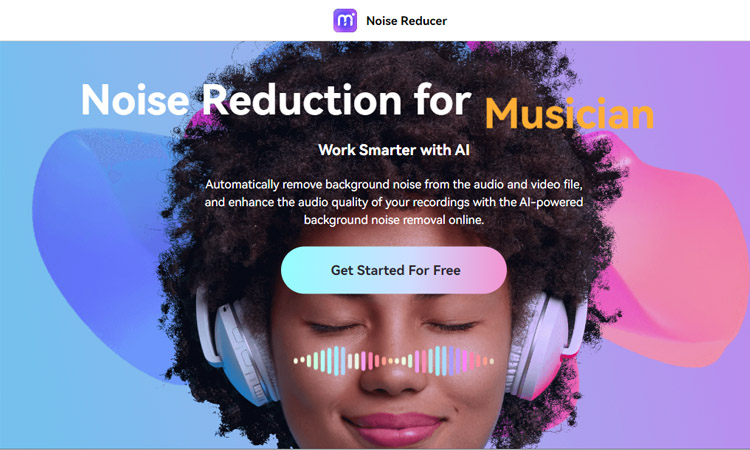
A diferencia de Audacity, no necesitas conocimientos técnicos ni experiencia en edición de audio. En tan solo unos pasos, la herramienta hará todo el trabajo por ti. Solo tienes que subir tu archivo de audio y dejar que Media.io se encargue del resto.
Además, Media.io cuenta con varias funciones que facilitan numerosas tareas, como por ejemplo:
- Compresor de archivos con salida de alta calidad
- Conversor de archivos con numerosos formatos compatibles
- Grabador de pantalla en línea para capturar cualquier actividad.
- Texto a voz automático
A continuación, veamos los pasos a seguir para eliminar el ruido del audio con Media.io:
Paso 1 Abre el sitio web Media.io y ve a la herramienta Reductor de ruido.
En el sitio web de Media.io, puedes ir a Herramientas > Reductor de ruido o visitar la página web https://noisereducer.media.io/speech-enhancement/?lang=es.
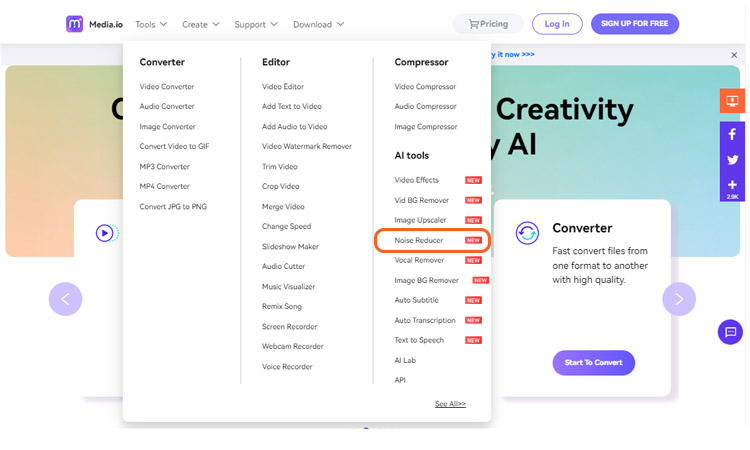
Paso 2 Carga el archivo de audio.
Una vez abierta la herramienta de reducción de ruido, haz clic en el botón Cargar y abre el archivo de audio que quieras corregir. Media.io también ofrece muestras de audio por si quieres hacer una prueba antes.
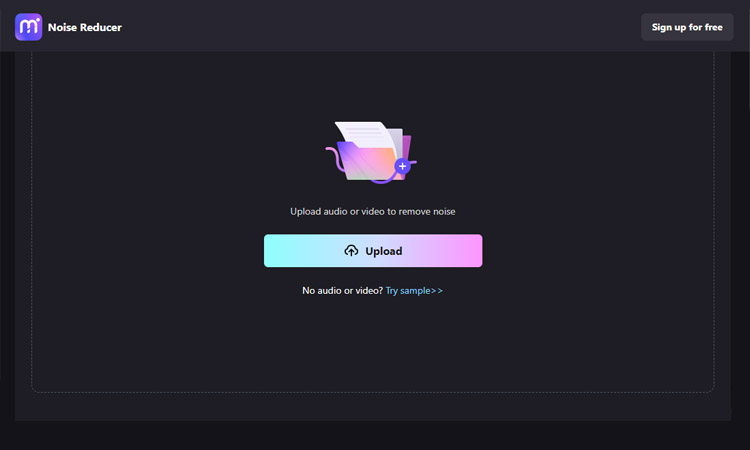
Paso 3 Selecciona el tipo de ruido y empieza a reducirlo.
Puedes elegir qué ruido quieres reducir y, a continuación, hacer clic en Reducir ruido ahora. La herramienta empezará a procesar tu audio en unos segundos.
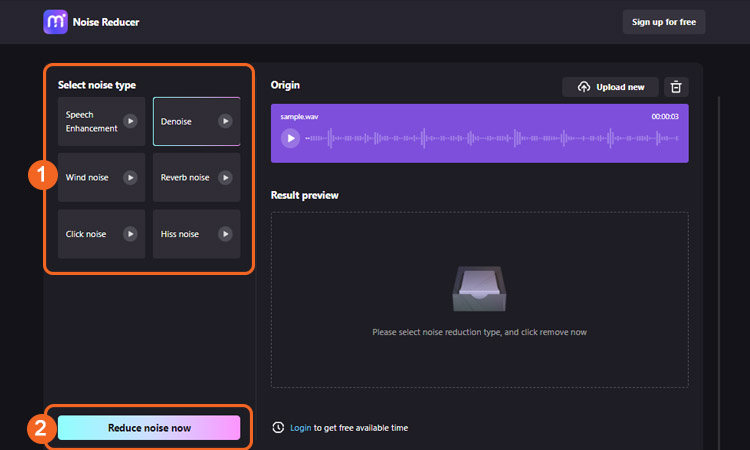
Paso 4 Descarga el archivo de audio.
Una vez finalizado el proceso, puedes escuchar cómo quedó en la Vista previa del resultado. Es importante señalar que la herramienta Reductor de Ruido también mejorará la calidad de tu audio.
Si estás satisfecho con el resultado, puedes hacer clic en Descargar y guardarlo en tu equipo.
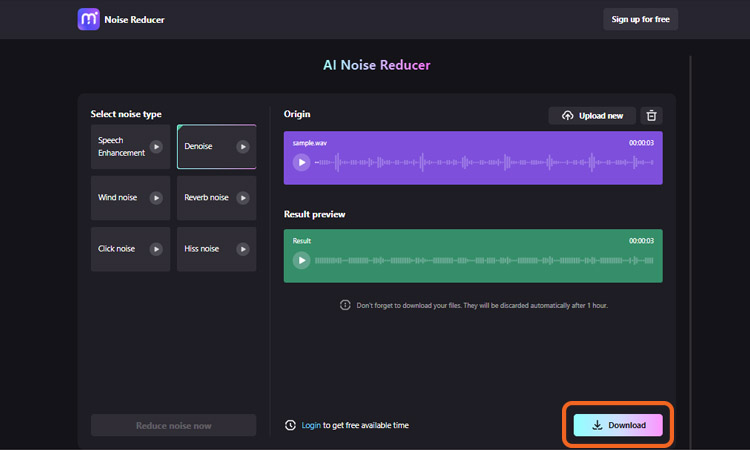
Estos son los pasos que debes seguir para eliminar el ruido de fondo con Audacity. Si tienes dificultades para utilizar Media.io, siempre puedes ponerte en contacto con su servicio al cliente. Su equipo es muy eficiente para ayudarte con cualquier problema o pregunta que puedas tener.
Además, puedes utilizar sus blogs para conocer nuevas funciones o descubrir cómo utilizar la plataforma de diferentes maneras. También hay una plataforma de la comunidad para hacer preguntas o compartir con otros usuarios tus propios consejos y trucos.










